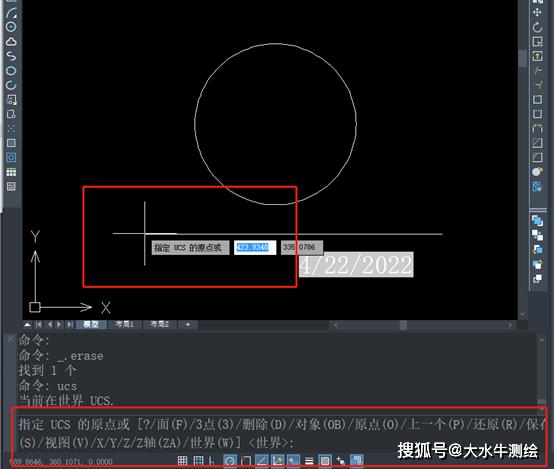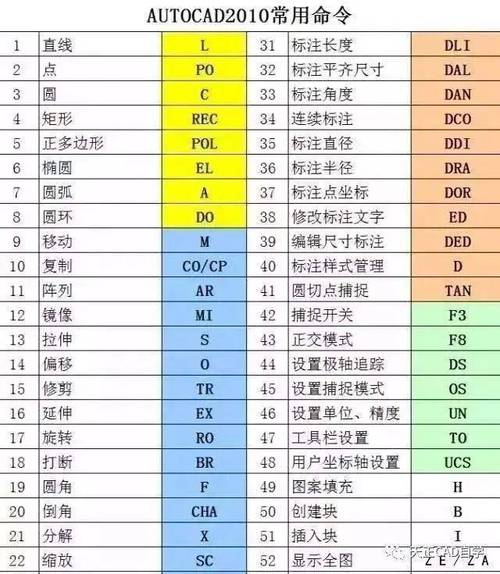本文概述:在计算机辅助设计(CAD)软件中,用户坐标系(UCS)是一个强大的工具,可以帮助用户自定义和调整设计空间,以便更高效地完成项目。了解如何使用UCS技巧能够显著提高生产力和设计的精确度。
在CAD环境中,有时候默认的世界坐标系不能满足复杂设计的要求,这时就需要利用**
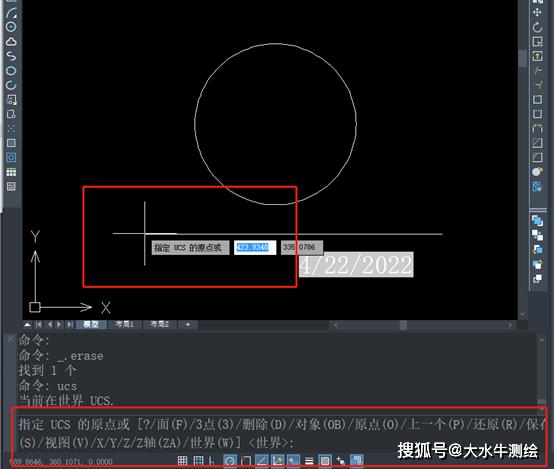
用户坐标系(UCS)
**来优化工作流程。UCS允许用户根据具体设计需求,在三维空间内重新定义原点和轴向,从而更方便地进行图形操作。首先,我们要理解什么是**
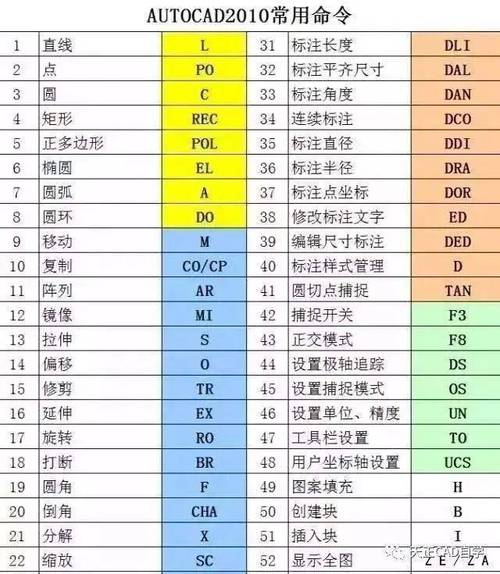
UCS
**。UCS是用户坐标系统的缩写,它是在CAD系统中设定的一套坐标标准。通过改变UCS的设置,用户可以简化操作,比如旋转、移动或拉伸对象。在处理建筑和机械设计时,设定好UCS可以让工程师准确地捕捉模型的某个部分,而无需不断转换视角。为了有效地使用**
UCS
**,用户可以使用以下几点技巧:1. **
命令行自定义
**: 在CAD软件中,使用命令行设置UCS是一种常见的方法。通过输入“UCS”命令,用户可以手动设置新坐标位置。这个方法适用于较为简单的操作,并且非常直接。当你需要对图纸进行大范围的坐标调整时,特别方便。2. **
动态UCS
**: 动态UCS功能可以通过选择特定的平面实现自动坐标调整。这种方式减少了人为误差,使得操作更加直观。比如在创建建筑结构时,利用动态UCS功能能将底层工作变得更加迅速。3. **
3点法设定UCS
**: 对于复杂建模来说,使用3点法设定UCS是一种可靠的方法。选择三个点分别代表新的原点、新的X轴和Y轴方向,通过这样的设定可以确保模型的精准和一致性。这种方法特别适合不规则模型调整。4. **
保存和调用UCS设置
**: 在完成了一次复杂的调整后,将其保存起来有助于后续项目中的重复使用。用户可以通过命令行或者菜单选项保存当前的UCS设置,并在需要时调用,这样不仅节省时间,也确保整个团队在相同的设计框架下工作,避免了因坐标不同产生的误解。5. **
结合视图
**: 当使用UCS进行设计的时候,同时配合不同的视图可以更加全面地检查模型。对于复杂的三维设计而言,多个视图共同使用才能确保每个细节都得到适当关注。6. **
学习快捷键
**: 掌握UCS相关的快捷键可以加快设计速度。例如,通过快捷键快速切换到之前保存过的UCS位置,不仅提升了效率还保持了设计的一致性。熟悉常用的快捷键组合也使得修改图纸更为流畅。除了这些基本技巧,熟练使用UCS还需每日实践。在项目起始阶段花一些时间研究UCS的最佳实践,可以为后续工作奠定良好的基础。虽然设置UCS可能看似繁琐,但一旦熟练掌握,这将是提高工作效率和质量的重要利器。在实际应用中,许多专业设计师借助**
UCS
**提高了项目的完成质量与速度。他们发现,通过灵活设置UCS,可以减轻许多不必要的思考步骤,这使得专注于创造力和设计本身的时间增加。因此,无论是初学者还是经验丰富的工程师,都应当不断探索UCS在CAD设计中的应用。总的来说,用户坐标系(**
UCS
**)的使用技巧是每位CAD用户所必须掌握的技能之一。它不仅仅是一个技术工具,而是设计过程中不可或缺的一部分。通过灵活运用UCS,我们能够更从容地应对设计中的各种挑战,确保每一个细节都符合预期。
BIM技术是未来的趋势,学习、了解掌握更多BIM前言技术是大势所趋,欢迎更多BIMer加入BIM中文网大家庭(http://www.wanbim.com),一起共同探讨学习BIM技术,了解BIM应用!